如何更改Google浏览器下载地址?
如何更改Google浏览器下载地址?谷歌浏览器Google Chrome完全免费,跨平台支持 Windows、Mac 和 Linux 桌面系统,同时也有 iOS、Android 的手机版/平板版,你几乎可以在任何智能设备上使用到它。如果要用一句话来描述 Chrome 就是——目前世界上最好的浏览器,没有之一!由于 Chrome 性能强劲、流畅快速、安全稳定、干净无杂质、使用体验佳、免费、跨平台、而且扩展性强。因此自发布开始,它就快速成为了全球范围内的浏览器 No.1,也是无数技术高手们最爱的主力浏览器。
Google默认的下载位置是在c盘,但是有时候我们需要把文件移动到其他盘,移动的时间会比较长。那么我们如何设置Google的浏览器的下载地址呢?
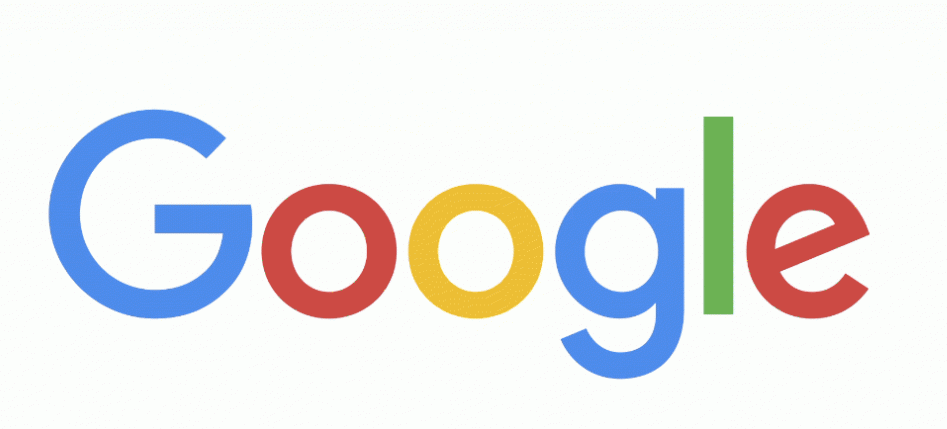
快速更换google浏览器下载地址新手指南
1.第一步,在桌面上找到谷歌浏览器,双击打开谷歌浏览器。
2.打开谷歌浏览器后,选择地址栏右侧的三个小点,打开下拉界面,点击设置。
3.进入设置界面后,下拉,点击高级,进入高级设置界面。
4.在高级界面中,找到下载内容这一栏,即可对下载路径和是否询问进行设置。
5.在下载内容中,选择下载位置点击右侧更改按钮进行修改,修改完成后点击保存。
6.还可以选择每次下载是否询问,这样可以对不同的文件进行分类。
小编今天的分享就到这里啦,希望这篇教程能够帮助到大家。更多精彩资讯尽在chrome部落,一起来学习收藏吧!
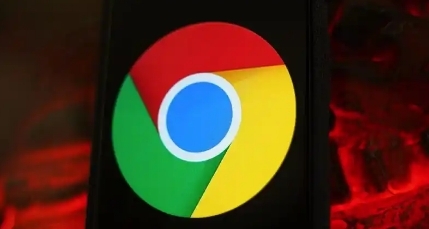
Chrome浏览器苹果手机隐私浏览模式介绍及下载安装教程
介绍Chrome浏览器苹果手机隐私浏览模式功能及下载安装步骤,有效保护用户隐私,防止浏览痕迹泄露。
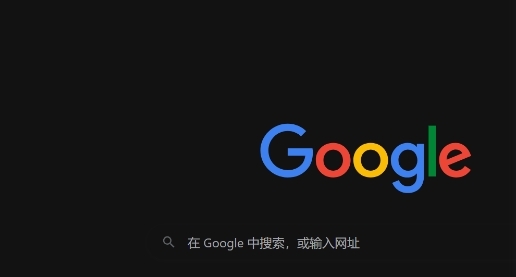
Chrome浏览器优化智能填充功能,简化表单填写过程
Chrome浏览器优化智能填充功能,自动识别表单内容,帮助用户快速填写,提高网页交互效率。
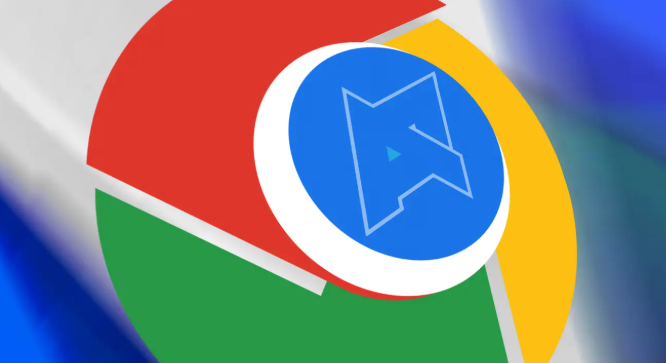
谷歌浏览器如何防止浏览历史被自动清除
谷歌浏览器浏览历史自动清除可能导致数据丢失。本文介绍防止自动清除技巧,保障浏览历史完整。
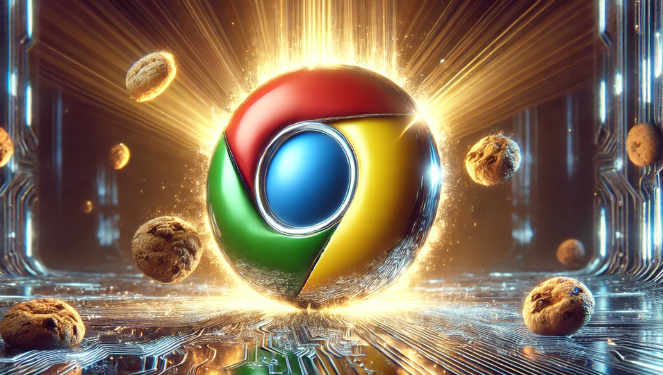
谷歌浏览器扩展插件安全使用及权限管理教程
谷歌浏览器插件功能强大但需注意权限设置,文章讲解如何限制插件访问权限,提升浏览安全性。
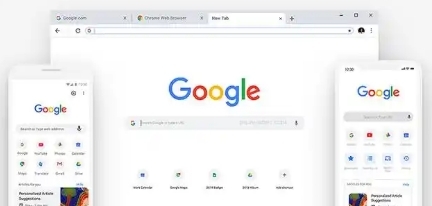
谷歌浏览器如何解决网页加载慢的问题
网页加载缓慢影响浏览效率。这里分享了使用谷歌浏览器解决网页加载慢问题的对策,包括检查网络连接、清理缓存、优化插件等,让您能快速访问网页。
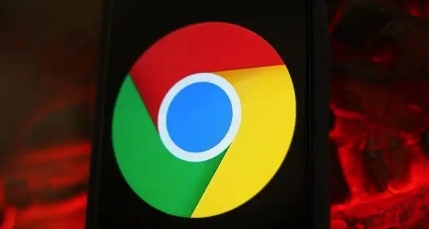
google Chrome浏览器隐私保护插件功能测评
google Chrome浏览器隐私保护插件经过功能测评,用户可掌握防追踪、防泄露方法,实现上网隐私安全保障,提高浏览器使用的安全性和可靠性。

谷歌浏览器怎么下载-稳定版谷歌浏览器下载方法
虽然电脑中会自带浏览器,但很多用户都习惯使用自己熟悉的第三方浏览器。谷歌浏览器稳定版作为一款深受广大用户喜爱的搜索工具,很多小伙伴都会选择在自己的电脑中安装。

如何更新Google Chrome到2020最新版本?
Google chrome是一款快速、安全且免费的网络浏览器,能很好地满足新型网站对浏览器的要求。Google Chrome的特点是简洁、快速。

如何在 Kali Linux 上安装 Google Chrome 浏览器?
在 Kali 上安装 Google Chrome 非常简单,但并不像你想象的那么简单。由于 Chrome 是一个封闭源代码的 Web 浏览器,因此无法从默认软件包存储库安装它。不用担心,您将通过几个简短的步骤了解如何安装它。

在程序文件中怎么安装 Google Chrome?
Google Chrome 浏览器的用户在安装后可能无法在其硬盘驱动器上找到可执行程序。这可以归因于谷歌Chrome将自己安装在用户目录中。这样做的好处是浏览器不需要安装管理权限,缺点是需要为系统的每个用户单独安装。

手机版谷歌浏览器怎么升级
手机版谷歌浏览器怎么升级?接下来小编就给大家带来谷歌浏览器手机版最新升级攻略,还不知道怎么在手机上升级谷歌浏览器版本的朋友赶紧来看看吧。

如何在 Windows 上停止自动 Google Chrome 更新?
谷歌浏览器不想让你这样做,但 Windows 用户只需几个简单的步骤就可以禁用自动更新。

Brave vs Google Chrome:哪个浏览器更适合你?
谷歌Chrome和Brave浏览器你知道哪款更适合你吗,快来看看两者的差别,小编为你选出合适的一款

如何使用Google Chrome 中的自定义搜索引擎?
您可以创建自定义搜索引擎以从 Chrome 的地址栏中搜索任何网站。以下是如何实现这一点。

谷歌浏览器播放视频只有声音没有画面(或者只有画面没有声音)怎么办?
你使用谷歌浏览器看视频的时候有出现过谷歌浏览器播放视频没有画面或是没有声音的问题吗,来看看如何解决吧!

Chrome无法显示使用插件的内容怎么解决<超简单解决方法>
谷歌浏览器插件显示不正常,很多人说是flash的问题,就让小编来告诉你解决办法吧!
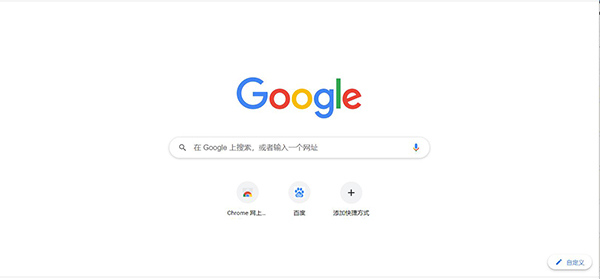
如何在 Chrome 上固定扩展
谷歌浏览器是一个多平台和广泛使用的网络浏览器。它提供了几个功能来增强其功能,扩展就是其中之一。Chrome 允许您下载特定扩展并将其固定到浏览器工具栏,以避免混乱。它还允许您从扩展菜单中固定和取消固定扩展。

如何从 Chrome 的浏览历史记录中删除整个网站?
您是否曾尝试在 Google Chrome 网络浏览器中删除单个站点的浏览历史记录?您可能遇到了障碍,因为不清楚如何做到这一点。虽然您可以删除整个浏览历史记录,其中包括您要删除的网站,但这并不是最佳解决方案。您可以在 Chrome 中打开浏览历史记录并显示网站的所有条目或其中的一部分。





